整合分析的界面配置可以通过可视化的方式配置出整合分析应用,并且能够下载界面的源代码在您的服务器部署、修改样式布局等。
1、分析界面配置-筛选条件配置
筛选条件配置对应着最终整合分析应用界面的筛选器区域,从SQL的解析来讲是对应where,from, join部分的主要查询逻辑。
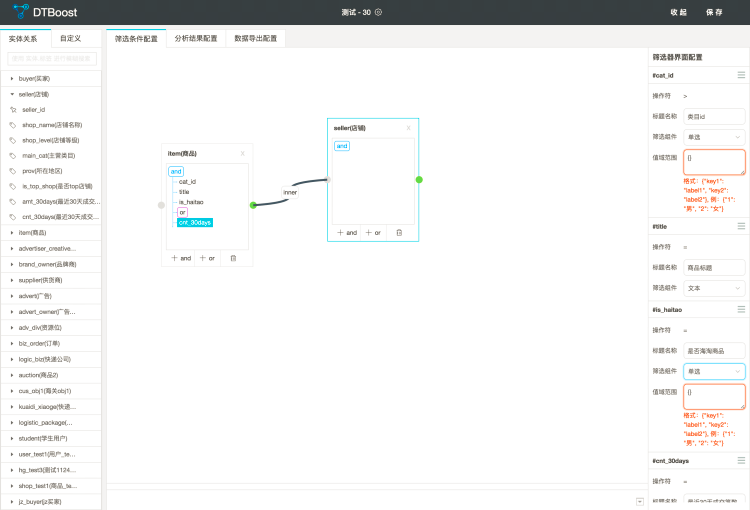
a、筛选逻辑中间部分是主查询逻辑的配置区域
方框代表一个实体/关系或者子查询,方框和方框之间的连线代表join关联,方框中的每一行代表一个筛选条件,各个筛选条件之间是and关系。
您可以设置每一个属性筛选的操作符(大于、等于、小于等),
您可以设置固定的筛选值,或者是通过#来表示变量。相应的变量会在右侧的筛选器配置区域出现。
您也可以对每个属性作一些函数变换。
b、实体关系列表左侧是实体、关系属性的列表,
可以通过拖拽的方式把相关的实体/关系/属性拖动到中间查询逻辑的画布区域
c、筛选器配置右侧是筛选器配置区域,
画布当中的变量会在此处显示,
您可以对筛选器的名称,筛选器类型以及筛选器的值域范围进行相应的配置
d、自定义查询下方您可以进行自定义子查询,
自定义的查询也可以作为一个结点拖入到主查询逻辑当中作为子查询存在,方便您配置一些比较复杂的分析逻辑
2、分析界面配置-分析结果配置
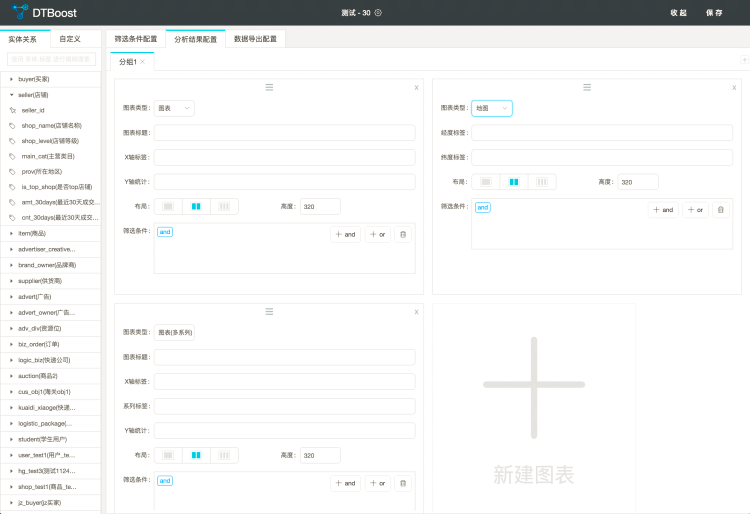
分析结果配置对应着整合分析界面的图表展示区域,从SQL解析来讲是对应select后面的字段。
在右侧区域,您可以设置所显示分析结果图表的相关配置:
a、图表分组右侧上方的选项卡区域是对应到分析界面图表区的分析结果分组,
您可以通过双击选项卡更改分组名称。
可以点击选项卡右侧的+来增加新的图表分组。
在选项卡下可以点击新增图表,在该分组下增加新的分析图表。
b、图表类型目前图表有四种类型常规图表、多系列图表、地图、表格。
c、输入数据对于两个常规图表类型的组件,
分别需要输入 x轴(维度),y轴(指标),系列(复合维度),
您可以通过对左侧的列表中的标签拖拽至相应的输入框内,
您也可以手工输入。指标计算的方法您可以自由定义,语法同SQL。
d、对于地图,您需要分别指定代表经纬度的标签,以及被用于数值统计的标签。
对于表格,您需要点击+按钮添加表格列,为每一列命名并指定每一列的标签字段。
其中的筛选排序同SQL当中的whereorder by,
其中筛选同筛选器不同的是筛选器的筛选条件是全局过滤条件,
而该筛选条件只对本图表起作用。
图表宽高您可以自由配置图表的高度(按像素计算)和宽度(以按每行的比例计算),
3、分析界面配置-结果导出界面

数据导出的配置对应的是分析面板右上角的个案数统计和数据导出按钮的配置,
您可以对筛选后的数据条数进行计数统计,并把这些筛选出的个案可以进行导出,便于您把筛选出来的数据可以和下游系统进行对接。
a、计数对象:
计数对象在分析界面对应着您所统计的目标对象的个案条数(count distinct),
您需要在此选择配置您所计数的对象是哪个实体,以及在界面上显示的计数单位是什么。
b、导出源/目标您可以将筛选出来的对象数据进行导出,
在此需要选择您默认导出的数据源和导出目标所在的云计算资源的位置。
c、导出字段除了导出计数对象的标识列/主键以外,您还可以选择其他的返回字段一并导出。
所选择返回的标签字段需要从属于计数对象实体之下